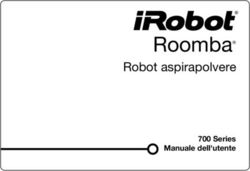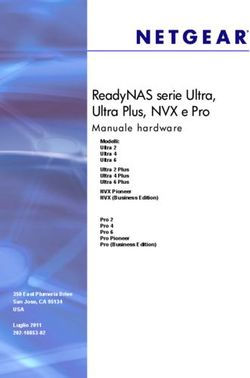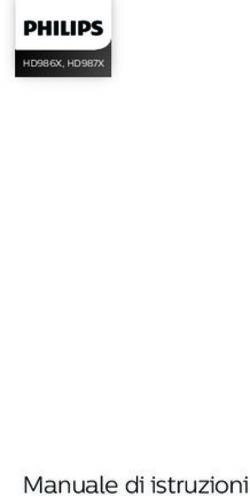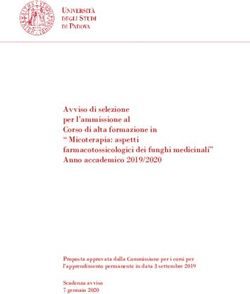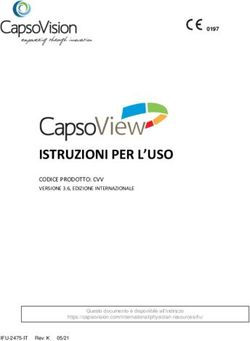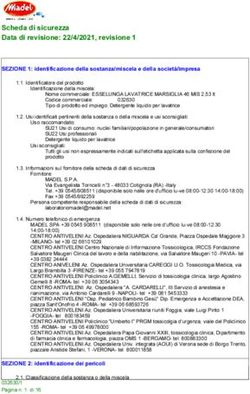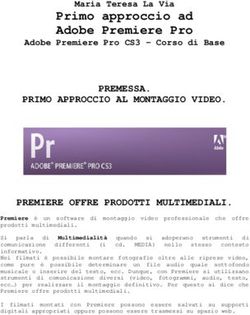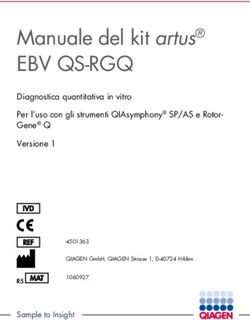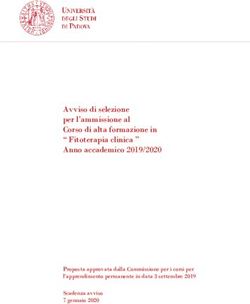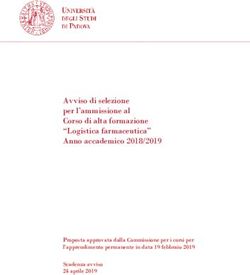IR PLUS CLOUD - Leggere con attenzione prima dell'utilizzo
←
→
Trascrizione del contenuto della pagina
Se il tuo browser non visualizza correttamente la pagina, ti preghiamo di leggere il contenuto della pagina quaggiù
Complimenti per aver acquistato una fototrappola ZIBONI Technology!
La fototrappola è progettata per scattare fotografie e registrare video a soggetti
che entrano nel suo campo visuale. Grazie alla tecnologia infrarossi PIR (Passive
Infra-Red) un qualunque corpo avente temperatura diversa da quella
ambientale e che si sposta nella porzione di spazio sottoposta al sensore
infrarossi innesca immediatamente la fototrappola, la quale scatterà una
fotografia o un video a seconda di come è stata programmata.
La fototrappola è altresì in grado di inviare le foto e i video così registrati ad una
piattaforma Cloud accessibile tramite App o Internet Browser.
Grazie ai LED infrarossi completamente invisibili con tecnologia No-Glow, la
fototrappola è in grado di scattare foto/video nitidi anche di notte, in bianco e
nero.
INDICE
Componenti Pag. 3
Accesso alla piattaforma Cloud Pag. 4
Avvio rapido Pag. 6
Scattare foto e video manualmente Pag. 7
Visualizzare foto e video sulla fototrappola Pag. 8
Visualizzare foto e video su App Pag. 9
Alimentazione e autonomia Pag. 10
Cambiare le impostazioni con la fototrappola Pag. 11
Cambiare impostazioni con la App Pag. 14
Controllo da remoto Pag. 19
Scheda Tecnica Pag. 26
Risoluzione dei problemi Pag. 28
Richiedere assistenza Pag. 30
Garanzia Pag. 30
2COMPONENTI
Antenna
Pannello con
Obbiettivo LED Infrarossi
Vano apribile Invisibili
per batterie Sensore PIR
Microfono
esterno
LED
Pulsantiera
Display
3ACCESSO ALLA PIATTAFORMA CLOUD
La fototrappola invia fotografie e video direttamente ad una piattaforma Cloud
gratuita, alla quale si può accedere tramite APP per smartphones o tramite
Internet Browser per visionare le foto/video scattate e modificare le impostazioni
della fototrappola.
Scaricare l’APP Linckeazi da Google Play Store o
Apple Store. Se si preferisce accedere tramite
Internet Browser andare al sito
https://www.linckeazi.com. Una volta entrati
sull’APP/sito, se si possiede già un account,
effettuare il Log In inserendo la propria email e
password, altrimenti cliccare Sign Up per
registrarsi.
Se si possiedono già le credenziali di accesso,
immetterle qui e poi cliccare ‘’Log In’’
Se non si possiedono già le credenziali di accesso, cliccare
su ‘’Sign Up’’ e compilare il modulo
Username: inserire un proprio nominativo
Email: inserire la propria email
Code: cliccare su Get Verification Code.
Verrà inviato un codice alla email indicata.
Inserire qui quel codice.
New Password: creare la propria password.
Confirm Password: inserire di nuovo la
stessa password per conferma.
Infine cliccare su Sign Up.
4ESEMPIO DI SCHERMATA DELL’APP
Viene mostrata a titolo di esempio la
schermata principale dell’APP, alla quale sono
state collegate due fototrappole. Per una di
esse è possibile vedere qualche foto in
anteprima
Per aggiungere la propria fototrappola
cliccare su questa icona
e poi su ADD DEVICE e inserire i dati che
vengono richiesti.
Camera: scegliere un nome per la fototrappola
SN: inserire il numero seriale indicato sull’etichetta
con codice a barre presente sulla fototrappola
stessa.
IMEI/ID: inserire il codice IMEI indicato sull’altra
etichetta con codice a barre.
Position Description: (Facoltativo) descrivere dove
si vorrà posizionare la fototrappola
Infine cliccare su Confirm.
Comparirà la sezione ‘’Subscription Plans’’:
scegliere Free e poi Confirm in basso.
TARIFFARIO. Il servizio Cloud ‘’Free’’ è gratuito: comprende spazio limitato. Per
aumentare lo spazio di archiviazione è possibile attivare un piano tariffario
cliccando su Choose a plan e scegliere l’opzione preferita.
5AVVIO RAPIDO
1. APERTURA. Aprire la fototrappola e assicurarsi che il pulsante di accensione sia
posizionato su OFF.
2. ANTENNA. Avvitare l’antenna.
3. BATTERIE. Aprire il vano batterie tramite la levetta posta sul fondo. Inserire le
batterie negli spazi appositi, facendo attenzione alla polarità (+/-). Si raccomanda
di utilizzare solo batterie alcaline AA non ricaricabili da 1.5 V, tutte della stessa
marca e allo stesso livello di carica. E’ raccomandato inserire un set completo di 12.
Se si è deciso di alimentare la fototrappola con una batteria esterna ricaricabile (6
V), usare un cavo idoneo per collegare la batteria all’ingresso per connettore DC
posto sul fondo del contenitore posteriore.
4. SCHEDA SD. Inserire una scheda di memoria SD nel suo ingresso posizionato sul
lato destro della fototrappola. Fare riferimento al disegno lì impresso per trovare il
verso corretto di inserimento. La fototrappola supporta schede SD fino a 64 GB.
5. SCHEDA SIM. Inserire una scheda SIM di dimensione standard. Assicurarsi che il
codice PIN sia disattivato e che l’abbonamento con il gestore di telefonia sia attivo
e funzionante.
6. ACCENSIONE IN ANTEPRIMA. Posizionare il pulsante di accensione su SETUP. La
fototrappola così va in modalità Anteprima, nella quale è possibile osservare
quanto inquadrato dall’obbiettivo. Subito dopo l’accensione sullo schermo
comparirà sullo schermo ‘’Search Network’’ (o ‘’Ricerca rete’’), indicando che la
fototrappola sta cercando di connettersi alla rete. L’operazione è andata a buon
fine se in alto a destra dello schermo compare il nome dell’operatore e le linee di
campo (esempio: TIM 3G).
A partire dalla modalità Anteprima è possibile modificare le impostazioni (vedi pag.
10-14), scattare foto/video di prova (vedi Pag. 8) o visualizzare foto/video
precedentemente scattati (vedi Pag. 8-9).
7. LINGUA. Se la fototrappola è impostata per la lingua inglese, premere MENU e
usare il tasto freccia DESTRA per muoversi fino alla quarta e ultima sezione,
rappresentata da un ingranaggio. Ora spostarsi con il tasto freccia GIU fino ad
arrivare a Language. Premere OK e poi scendere fino a trovare Italian. Premere
OK. Ora premere due volte MENU per tornare alla modalità anteprima.
68. ATTIVAZIONE E POSIZIONAMENTO. Affinché la fototrappola sia attivata per
rilevare il passaggio di soggetti e scattare foto/video, il pulsante di accensione deve
essere posizionato su ON. A questo punto potrete posizionare la fototrappola nel
luogo desiderato. Si consiglia di posizionarla ad un’altezza di circa 2 metri dal suolo,
leggermente inclinata verso il basso in modo da inquadrare adeguatamente il
passaggio di fauna o persone.
9. SPEGNIMENTO. Per spegnere la fototrappola, il pulsante di accensione va
posizionato su OFF. Anche se è in OFF, si ha un lieve consumo delle batterie,
dunque se la fototrappola non verrà utilizzata per lunghi periodi si consiglia di
rimuoverle.
SCATTARE FOTO E VIDEO MANUALMENTE
1. Accendere la fototrappola su SETUP per andare in modalità Anteprima.
2. Premendo i tasti freccia SU e GIU della pulsantiera di comando è possibile
scegliere se impostare lo scatto
3. Premere il tasto «destra» SHOT per scattare una foto o video in manuale.
(nel caso di video ripremere lo stesso tasto per terminare la ripresa
MODALITA’ ANTEPRIMA
Rete mobile e
Icona che indica che
livello del segnale
la fototrappola è
impostata per Livello delle
scattare fotografie. batterie
L’icona per i video
è:
7SCATTARE E INVIARE MANUALMENTE
1. Accendere la fototrappola su SETUP per andare in modalità Anteprima. A
questo punto nello schermo si vede cosa è inquadrato dalla fototrappola.
2. Premendo i tasti freccia SU e GIU della pulsantiera di comando è possibile
scegliere se impostare lo scatto di una foto o la registrazione di un video.
Osservare l’icona in alto a sinistra del display che capire quale opzione è
selezionata (vedi Pag. 5)
3. Inquadrare il soggetto e premere il tasto OK per scattare la foto o iniziare la
registrazione del video. Per fermare il video ripremere il tasto OK. Così facendo la
fototrappola ha salvato una foto o video sulla scheda di memoria SD.
4. Per inviare la foto via email/MMS premere OK quando, subito dopo aver
scattato la foto, viene richiesto se vi vuole inviare la fotografia.
5. Attendere la ricezione sulla propria email o telefono. Potrebbe essere
necessario qualche minuto.
VISUALIZZARE FOTO E VIDEO (su dispositivo)
1. Accendere la fototrappola su SETUP per andare in modalità Anteprima.
2. Premere il tasto OK. La fototrappola aprirà la propria Galleria, dove è possibile
visualizzare tutte le foto e video scattati. Premere il tasto freccia SU/GIU per
scorrere dalle foto più recenti a quelle più vecchie. Per iniziare la riproduzione di
un video premere il tasto DESTRA, per interromperla DESTRA, per tornare a poter
navigare la Galleria OK.
3. Per eliminare una foto o video: premere MENU, poi OK e scegliere SI. Per
eliminare tutte le foto e video: premere MENU, tasto freccia GIU per selezionare
‘’Elimina tutto’’, premere OK e scegliere SI.
4. Per tornare in modalità Anteprima, premere di nuovo OK.
8VISUALIZZARE FOTO E VIDEO (su app)
Per visionare le fotografie e i video scattati dalla fototrappola e inviati sulla
piattaforma Cloud, accedere all’APP come indicato a Pag. 9. Nella schermata
principale è possibile vedere le proprie fototrappole e per ognuna l’anteprima di
alcune foto scattate (vedi figura a Pag. 5). Cliccare su una delle fotografie per
aprire la Galleria dedicata e visionare le altre.
Per contrassegnare la fotografia
come preferita.
Per assegnare un’etichetta
particolare alla fotografia.
Scegliere un’etichetta già
inserita precedentemente o
crearne una nuova premendo
sull’icona ⨁
Per eliminare la fotografia.
Premere sul cestino e poi OK.
Per condividere la fotografia o
scaricarla sul proprio dispositivo
Condividi
Scarica
Annulla
Come visualizzare i video
I video vengono ricevuti come un’immagine di anteprima ed è
necessario premere sull’icona in alto a sinistra nell’immagine
e riportata qua a fianco per scaricare il video. Completato il
download, sarà possibile visualizzare il filmato.
9ALIMENTAZIONE E AUTONOMIA
La fototrappola può essere alimentata con batterie stilo interne, con una batteria
esterna da 6 V collegata con apposito cavo oppure contemporaneamente con
entrambe le modalità di alimentazione. In questo ultimo caso l’autonomia totale
sarà maggiore, in quanto prima verrà scaricata la batteria esterna e poi le batterie
stilo interne. Raccomandiamo di utilizzare batterie alcaline da 1.5 V usa e getta, le
batterie ricaricabili spesso non garantiscono un voltaggio sufficiente per un
adeguato funzionamento della fototrappola.
L’autonomia è difficile da quantificare, essendo determinata da diversi fattori: il
numero di attivazioni giornaliere, la quantità di scatti notturni, il numero di video
registrati, la durata del video, la temperatura ambientale, la tipologia di
alimentazione scelta e la carica residua. In linea generale, con 100 fotografie
scattate giornalmente, un set completo di batterie alcaline 1.5 V garantisce
un’autonomia di 2 – 4 settimane.
KIT PER ALIMENTAZIONE ESTERNA:
Cavo
Batteria esterna 6V
Carica batteria
10CAMBIARE LE IMPOSTAZIONI (su dispositivo)
Accendendo la fototrappola su SETUP e premendo MENU è possibile accedere
al menu per modificare le impostazioni in base alle proprie preferenze e
necessità.
Usare i tasti freccia DESTRA e SINISTRA per muoversi nelle quattro diverse
sezioni del menu (Foto, Innesco, Sistema, Wireless) e poi i tasti freccia SU e GIU
per passare in rassegna le diverse impostazioni di ogni sezione. A questo punto
usare ancora i tasti freccia DESTRA e SINISTRA per scegliere l’opzione
desiderata. Premere MENU per tornare indietro.
Impostazione Descrizione
Modalità invio Imposta la modalità di invio degli scatti
Imposta l’intervallo di ricezione delle impostazioni
Telecomando
modificate ed inviate da remoto (app)
PRIMA SEZIONE: FOTO
Impostazione Descrizione
Scegliere se la fototrappola deve scattare fotografie,
Modalità
video
(Per modalità Foto)
Scegliere la dimensione e qualità delle fotografie
Qualità foto
Scegliere se la fototrappola, per ogni innesco del
(Per modalità Foto)
sensore PIR, deve scattare una foto singola oppure
N. Foto raffica
più foto consecutive (fino a 10).
Scegliere la risoluzione dei video (1920x1080P =
(Per modalità Video)
risoluzione alta Full HD, QVGA = risoluzione
Dimensione video
standard).
Scegliere la durata del video in secondi (5-30 s).
(Per modalità Video)
Video lunghi richiedono un grande consumo di
Lunghezza video
energia.
11SECONDA SEZIONE: INNESCO
Impostazione Descrizione
Selezionare se attivare la fototrappola con sensore
Modalità di attivazione
di calore PIR o con TimeLapse o entrambi
Regolare la sensibilità del sensore PIR ad essere
attivato. Si consiglia di lasciare l’impostazione di
Sensibilità PIR default ‘’Auto’’. Scegliere ‘’Bassa’’ se la fototrappola
scatta molte foto senza soggetto. Sceglie ‘’Alta’’ se
l’ambiente è particolarmente caldo.
Impostare il tempo minimo che si vuole far
intercorrere tra uno scatto e l’altro. Esempio: con
impostato 5 min, dopo che la fototrappola viene
Intervallo PIR innescata dal passaggio di un animale o persona e
scatta la foto, nei 5 minuti successivi, anche se
passa ancora un soggetto, la fototrappola rimane
inattiva e non scatta foto.
Se si inserisce un intervallo di tempo, la
fototrappola non verrà innescata dal passaggio di
un soggetto ma scatterà automaticamente
TimeLapse
foto/video con una frequenza in base all’intervallo
di tempo impostato. Esempio: la fototrappola scatta
una foto ogni 2 ore. ‘’Off’’ per disattivare.
Per impostare una fascia oraria entro la quale la
fototrappola può scattare foto/video se innescata.
Timer 1 Durante il tempo restante rimane inattiva. Inserire
ora e minuto di inizio (Start HM) e di fine (Stop
HM).
Timer 2 -3 - 4 Come precedente.
12TERZA SEZIONE: SISTEMA
Impostazione Descrizione
Per inserire data e ora. Premere OK e poi usare i
Imposta ora
tasti freccia, infine ancora OK.
Lingua Impostare la lingua.
Impostare una password, richiesta ad ogni
Password
accensione su SETUP.
Rinomina Impostare un nome personalizzato alla fototrappola
Se su ‘’On’’ è attiva la sovrascrittura della scheda
Sovrascrivi SD: se la memoria è piena, le foto più vecchie
verranno eliminate per fare spazio alle nuove.
Carica impostazioni Carica le impostazioni da file
Scarica impostazioni Scarica le impostazioni su file
Formattare la scheda di memoria SD (cancellazione
Formatta scheda
di tutto il contenuto).
Ripristinare tutte le impostazioni allo stato di
Predefinito
fabbrica.
Versione software Informazioni relative al software
13CAMBIARE IMPOSTAZIONI E PROGRAMMAZIONE (su app)
Le impostazioni possono essere comodamente modificate sull’App, la quale poi
invierà la nuova programmazione direttamente alla fototrappola.
Nella schermata principale dell’App, premere sull’icona con l’immagine della
fototrappola. Si aprirà la schermata sottostante, dalla quale è possibile modificare
tutte le impostazioni. Alternativamente è possibile premere sull’icona ≡ in alto a
sinistra e poi scegliere ‘’Settings’’. Fare riferimento alle pagine seguenti per essere
guidati nella programmazione.
IMPORTANTE! Ogni volta che si modificano le impostazioni è necessario inviarle
direttamente alla fototrappola tramite l’App, per questo bisogna premere Apply
To Device a fondo pagina.
DEVICE SETTINGS
Impostazioni inerenti allo
scatto di foto e video
MESSAGE SETTINGS
Impostazioni inerenti
all’invio di messaggi di
notifica
IMPORTANTE!
Dopo aver modificato le
impostazioni, premere
Apply To Device per inviare
la nuova programmazione
alla fototrappola
14ATTENZIONE
Di default la fototrappola caricherà le nuove impostazioni entro 24 ore dall’invio
del comando. Sarà dunque necessario che passi qualche ora prima che la
fototrappola riceva la nuova programmazione.
Per far caricare le nuove impostazioni in tempo reale è necessario modificare
l’impostazione di Remote Control come spiegato a Pag. 15.
Sarà comunque necessario qualche minuto affinché la fototrappola riceva la
nuova programmazione e sia operativa, indicativamente 15 minuti.
E’ possibile inviare fino ad una decina di cambi di impostazioni/richieste di
fotografie al giorno, dopodiché la fototrappola non risponderà ad ulteriori
comandi fino al giorno seguente.
DURATA DEI VIDEO INVIATI
La fototrappola può inviare sull’App video Full HD (1080P) di lunghezza massima
di 10 secondi, video HD (720P) di lunghezza massima 15 secondi e video WVGA di
lunghezza massima 20 sec.
Se non è possibile scaricare il video sull’App come indicato a Pag. 9, è possibile
che la ragione sia dovuta al mancato rispetto dei limiti di cui sopra (es. video Full
HD 1080P con durata 30 secondi). Modificare le impostazioni di conseguenza.
15DEVICE SETTINGS
CAMERA MODE
CAMERA MODE Scattare foto o video
PHOTO SIZE Risoluzione delle foto (20 MP = risoluzione alta)
Quante foto devono essere scattate in sequenza per
PHOTO BURST
ogni innesco della fototrappola
Velocità di scatto delle foto Burst (Fast=veloce,
BURST SPEED
Slow=lenta)
Quale foto del Burst deve essere inviata (1st = la prima,
SENDING OPTION
5th = la quinta)
SHUTTER SPEED Tempo di esposizione (Normal = normale, Fast=veloce)
Potenza del Black Flash (quanto forte e distante
FLASH POWER
‘’illumina’’ di notte con i LED infrarossi invisibili)
Solo se scelta modalità video. Risoluzione del video
VIDEO SIZE
1080P=Full HD, 720P=HD, WVGA=qualità standard)
Solo se scelta modalità video. Lunghezza del video in
VIDEO LENGTH
secondi.
TRIGGER MODE
Scegliere se la fototrappola deve scattare foto/video
quando il sensore IR è innescato da un movimento (PIR
TRIGGER MODE
Trigger), se deve scattare automaticamente a intervalli
di tempo stabiliti (Time Lapse) o entrambi (Both)
Regolare la sensibilità del sensore PIR ad essere attivato
PIR SENSITIVITY
(Auto=automatica, Low=bassa, High=alta)
Tempo minimo che si vuole far intercorrere tra un
PIR INTERVAL
innesco e l’altro
Specificare ogni quanto tempo la fototrappola deve
TIME-LAPSE
scattare automaticamente
16DEVICE SETTINGS
WORK TIME
E’ possibile decidere di far lavorare la fototrappola solo in determinate fasce
orarie, rimanendo inattiva durante il resto del tempo. E’ possibile impostare
fino a quattro fasce orarie e scegliere i giorni di attivazione.
SEND MODE
Impostare il limite massimo di foto/video inviate giornalmente. Impostare 0
(zero) per invio senza limite.
REMOTE CONTROL
Tempo intercorso tra l’invio di un comando via APP e l’esecuzione del
comando. Impostazione di default è in tempo reale (Realtime). Delay 1H =
comando eseguito dopo 1 ora dall’invio.
RENAME
Rinominare la fototrappola.
OVERWRITE
Attivare la sovrascrittura della scheda SD (quando piena, le foto/video più
vecchie verranno eliminate per fare spazio alle nuove).
GPS
Attivare la funzione GPS per poter localizzare la fototrappola tramite satellite.
17MESSAGE SETTINGS
BATTERY POWER REMINDER
Scegliere una o più percentuali di carica della batterie al raggiungimento delle
quali verrà inviata una notifica di avviso (esempio: ricevere una notifica
quando la batteria è al 30%)
SD CARD STORAGE REMINDER
Scegliere una o più percentuali di memoria residua della scheda SD al
raggiungimento delle quali verrà inviata una notifica di avviso (esempio:
ricevere una notifica quando rimane solo il 10% di spazio sulla scheda SD)
LINCKEAZI STORAGE REMINDER
Scegliere una o più percentuali di spazio residuo sulla piattaforma Cloud al
raggiungimento delle quali verrà inviata una notifica di avviso (ATTENZIONE:
non si applica al modello MINI IR PLUS CLOUD in quanto lo spazio è illimitato)
TEMPERATURE ALARM
Attivare per ricevere una notifica quando la temperatura scende oltre una
certa soglia. Specificare l’unità di misura (‘’Unit’’) e la soglia desiderata
(‘’Lower Limit’’).
SEND TO EMAIL
Attivare se si vuole che le foto/video siano inviati dalla piattaforma Cloud alla
propria email. Specificare una o più email di ricezione.
18CONTROLLO DA REMOTO
E’ possibile controllare la fototrappola da remoto, facendo scattare una
fotografia (o un video) in un qualunque momento, ricevendoli poi direttamente
sull’App nel giro di pochi secondi.
Prima configurazione
Per abilitare tale funzione è necessario inserire nell’App il numero di telefono
della SIM contenuta nella fototrappola, in base alle seguenti istruzioni.
Dopodiché non sarà più necessario fare questo passaggio e basterà richiedere
lo scatto della fotografia.
1. Accedere alle impostazioni come indicato a Pag. 10.
2. Scegliere Select Device.
3. Scegliere Phone Number of This Device.
4. Selezionare il prefisso italiano (+39) e inserire il numero di telefono della
SIM della fototrappola.
5. Impostare il fuso orario come Rome GMT +1 e attivare Summer Time se è
il corso l’ora legale (estate).
6. Ritornare alle impostazioni come nella prima immagine. Selezionare
Remote Control e poi scegliere Realtime. Questo permette di controllare
la fototrappola in tempo reale, cioè quando alla fototrappola viene
richiesta una fotografia o un video, li invierà immediatamente. Questa
opzione comporta un maggiore consumo delle batterie. Delay 1 H significa
che la fototrappola eseguirà il comando entro 1 ora dall’invio e discorso
simile per le altre opzioni indicate sull’App.
7. Ritornare alle impostazioni come nella prima immagine e scegliere Apply
to Device in basso per inviare le impostazioni appena modificate alla
fototrappola. Dopo qualche minuto sarà possibile controllare da remoto la
fototrappola e richiedere foto o video al momento. Per il limite di richieste
giornaliere fare riferimento a Pag. 11.
19Inviare il comando
Nella schermata principale dell’App, premere su questa icona e poi scegliere OK
Memoria rimanente
sulla scheda SD
Livello del segnale GSM
Codice identificativo
Percentuale di carica della batteria
20ACCOUNT OSPITE
E’ possibile creare un account Guest (‘’ospite’’) da fornire a chiunque si voglia
rendere in grado di visualizzare le fotografie e i video inviati sull’App. L’ospite potrà
scaricare l’App sul proprio telefono e prendere visione del contenuto di essa ma
non potrà modificare le impostazioni della fototrappola.
Istruzioni per il proprietario della fototrappola per la creazione
dell’account ospite
1. Accedere all’App LinckEazi 2. Premere sull'icona in alto a sinistra.
3. Premere sul proprio account. 4. Scegliere "Guest Account".
214. Completare i campi.
Account Name: scegliere il nome
dell'account Guest.
Account Validity: scegliere per quanto
tempo sarà possibile usare l'account
Guest che verrà creato. Scegliere
"Unlimited" per non dare limiti di
tempo.
Device to Share: scegliere per quale
delle proprie fototrappole l'account
Guest potrà vedere foto e video.
5. Premere "Save" per salvare.
6. Le credenziali dell'account Guest così creato compariranno in modo simile a
quanto mostrato nell'immagine seguente, nella quale, ad esempio, il nome
dell'account Guest è "OSPITE" mentre sotto viene riportato il codice identificativo.
Questi due dati potrano essere forniti
alla persona alla quale si vorrà
permettere di visionare le fotografie e i
video scattati. Non le sarà comunque
possibile modificare le impostazioni
della fototrappola o dell'account del
proprietario.
ATTENZIONE: ogni persona in possesso delle credenziali dell'account Guest potrà
vedere foto e video presenti sull'App!
22Istruzioni per accedere come ospite
La persona alla quale verranno date credenziali generate come indicato nelle
pagine precedenti potrà scaricare l'App LinckEazi sul proprio smartphone o
connettersi al sito internet https://www.linckeazi.com/ per visionare le fotografie
e video. Di seguito il procedimento tramite App.
1. Scegliere "As Guest, please login here".
2. Inserire il nome dell'account Guest e il
codice.
3. Premere "Log In".
23LOCALIZZAZIONE GPS
La fototrappola può essere localizzata tramite GPS e la posizione verrà mostrata
su una mappa all’interno dell’App. Controllare che l’opzione GPS nelle
impostazioni sia attivata (vedi Pag. 10).
Nella schermata principale dell’App, premere l’icona ≡ in alto a sinistra, poi
scegliere LOCATION. Se il GPS del proprio smartphone non è già acceso, l’App
chiederà di attivarlo. Potrebbe essere necessario dover garantire all’App i
permessi di accesso alla localizzazione.
Ingrandire la mappa per trovare la posizione o cliccare sul nome della
fototrappola in basso.
ALIMENTAZIONE E AUTONOMIA
La fototrappola può essere alimentata con batterie stilo interne, con una
batteria esterna da 6V collegata con apposito cavo oppure
contemporaneamente con entrambe le modalità di alimentazione. In questo
ultimo caso l’autonomia totale sarà maggiore, in quanto prima verrà scaricata la
batteria esterna e poi le batterie stilo interne. Raccomandiamo di utilizzare
batterie alcaline da 1.5V usa e getta, le batterie ricaricabili spesso non
garantiscono un voltaggio sufficiente per un adeguato funzionamento della
fototrappola.
L’autonomia è difficile da quantificare, essendo determinata da diversi fattori: il
numero di attivazioni giornaliere, la quantità di scatti notturni, il numero di
video registrati, la durata del video, la temperatura ambientale, la tipologia di
alimentazione scelta e la carica residua. In linea generale, con 100 fotografie
scattate giornalmente, un set di 8 batterie alcaline 1.5 V garantisce
un’autonomia di 2 – 4 settimane.
24IMPOSTAZIONE DELL’APN
Nel caso si renda necessario modificare l’APN del gestore telefonico, la
procedura è come segue. (1) Collegarsi al sito https://www.linckeazi.com/ e
accedere con i propri dati. (2) In alto a destra cliccare Service & Support. (3)
Scegliere Setup. (4) Nella sezione Camera Model scegliere ‘nome modello
fototrappola’’. (5) Nella sezione Operator Parameter scegliere ‘’Customer’’ per
Country e ‘’Customer1’’ per Operator. (6) Nella sezione Internet, in APN scrivere
l’APN desiderato (es. web.omnitel.it per Vodafone). (7) Cliccare Save e verrà
scaricato un file in formato bin. (8) Assicurarsi che il file sia nominato profile.bin,
altrimenti rinominarlo così. (9) Caricare il file sulla scheda di memoria microSD
della fototrappola. (10) Inserire la microSD nella fototrappola. Alla prossima
accensione la fototrappola avrà aggiornato il proprio APN (se ciò non avviene,
ripetere l’intera procedura una seconda volta).
GRADO DI IMPERMEABILITA’
La fototrappola è progettata per uso esterno ed è resistente alle intemperie in
funzione del grado di protezione IP con il quale è certificata dal produttore e che
è indicato nella scheda tecnica.
Il grado di protezione IP è un parametro definito dallo Standard Internazionale
IEC 60529 pubblicato dalla Commissione Elettrotecnica Internazionale che
classifica e valuta il grado di protezione fornito da involucri meccanici e quadri
elettrici contro l'intrusione di particelle solide e l'accesso di liquidi. La
determinazione del grado di protezione IP di ogni dispositivo è basato su test di
esposizione a spruzzi o getti di acqua eseguiti in laboratorio e dalla durata di
qualche minuto. La certificazione di impermeabilità di una fototrappola è quindi
determinata da questi test standardizzati, limitati nella metodologia e nel tempo
di esposizione e quindi solo relativamente paragonabili all’intensità e alla durata
di esposizione alle intemperie alle quali è generalmente sottoposta una
fototrappola posizionata all’aperto, ad esempio durante una perturbazione dalla
durata di diverse ore o giorni.
Consigliamo pertanto di controllare periodicamente le fototrappole e verificare
che non vi sia entrata acqua o formata condensa. In tal caso vanno portare in un
luogo asciutto e lasciate aperte per permettere l’evaporazione dell’umidità.
25SCHEDA TECNICA
Parte 1
Dimensioni 160 x 120 x 65 mm
Peso (senza batterie) 300 g
Risoluzione Fotografie 20 / 16 / 12 / 8 / 5 / 3 Megapixel
Risoluzione Video 1080p Full HD / 720p / WGA
Diurne (a colori), Notturne (in bianco
Fotografie/Video
e nero)
Velocità di scatto 0,4 s
Distanza 20 m
Angolo campo visuale e PIR 64°
LED Infrarossi LED Invisibili No-Glow, Black Flash
Alimentazione 12 AA / Batteria esterna 6 V
Archiviazione foto/video Scheda memoria SD
Capacità massima SD 64 GB
Invio MMS/Email/APP Invio su APP/Sito internet
Sensibilità PIR Regolabile (Alta/Auto/Bassa)
Schermo Si
26Parte 2
Tempo di esposizione No
Durata video 5 - 60 s
Intervallo tra scatti 5 s – 60 min
Audio per video On / Off
Sovrascrittura SD Sì
Controllo da remoto Sì
Password Si
Localizzazione GPS Sì
Colore Camo
Cinghia (inclusa)
Montaggio Treppiede/Staffa/Contenitore
antifurto (non inclusi)
Temperatura Da -25°C a +60°C
Umidità 5% – 90%
Grado Impermeabilità Certificazione IP66
27RISOLUZIONE DEI PROBLEMI
La fototrappola non cattura il soggetto in movimento.
• Controllare l'impostazione “PIR Sensitivity” (sensibilità PIR). Per le condizioni
ambientali calde, impostare la sensibilità su “Alta” mentre in condizioni
ambientali fredde impostare su “Bassa”.
• Onde evitare possibili attivazioni improprie del sensore, si raccomanda di
non posizionare la fototrappola diretta verso fonti di calore.
• In alcuni casi, se la fotocamera è puntata nella direzione di un corpo d’acqua
può riprendere immagini senza soggetti. Modificare la posizione della
fototrappola.
• La forte luce solare può dare problemi al sensore. Modificare la posizione
della fototrappola
La fototrappola smette di scattare immagini e/o riprendere video.
• Verificare che le batterie abbiano un buon livello di carica. Sostituire le
batterie se sono quasi scariche.
• Assicurarsi che la scheda SD non sia piena. Se la SD è piena, la fotocamera
smette di scattare foto e video. Formattare la SD tramite il menu o tramite
computer.
La visione notturna non soddisfa l'aspettativa.
• Con solo 4 batterie alcaline AA non può supportare la capacità di visione
notturna della fototrappola. E’ consigliato inserire il set completo da 12
batterie.
• La scatto di molte foto/video notturne richiede un notevole consume di
energia. Controllare che le batterie siano completamente cariche. Se non lo
sono, provare ad utilizzare un set di batterie nuovo.
• Non posizionare la fototrappola oltre la distanza massima indicata. Non
posizionarla troppo vicino al punto in cui passerà il soggetto per non avere
una sovraesposizione dell’immagine. La distanza ideale di funzionamento è tra
i 4 e i 15 metri.
28• Utilizzare batterie alkaline non ricaricabili da 1,5 V. Le batterie ricaricabili
sono sconsigliate perchè il loro voltaggio medio di 1.2 V non supporta al
meglio l’utilizzo degli infrarossi notturni.
La fototrappola non invia foto/video a APP.
• Verificare che nell’area ci sia rete e che la fototrappola riesca a
connettervisi.
• Verificare che la SIM abbia un abbonamento attivo e funzionante.
Contattare il proprio gestore telefonico per chiederne conferma.
• Assicurarsi di non aver esaurito i dati (GB) previsti dal proprio piano
tariffario.
• Assicurarsi di aver configurato correttamente la ricezione sul proprio
dispositivo tramite APP.
In caso di mancata risoluzione dei problemi, prima di procedere con
una richiesta di assistenza, consigliamo di accertarsi del
funzionamento della fototrappola applicando i seguenti passaggi.
1. Inserire un set completo di batterie alcaline AA non ricaricabili
da 1.5 V nuove.
2. Formattare la scheda di memoria SD tramite PC. ATTENZIONE:
Verranno eliminate tutte le foto e video salvati sulla scheda SD.
3. Attivare la fototrappola, posizionarla in un luogo adatto e
effettuare dei test di innesco del sensore PIR passando diverse
volte davanti alla fototrappola, rispettando la distanza
consigliata nel manuale e lasciando passare qualche minuto tra
ogni passaggio.
29PROCEDURA PER RICHIESTA ASSISTENZA
In caso di danni o nel caso la fototrappola non funzioni secondo le proprie
aspettative e non avendo trovato soluzione seguendo quanto riportato nelle
Pag. 24-25, vi preghiamo di contattarci al nostro numero di telefono o email
riportati sul retro del manuale.
Una volta appurato che il problema non potrà essere risolto telefonicamente e
sarà necessario mandarci l’apparato per effettuare assistenza tecnica, vi
preghiamo di spedire un pacco all’indirizzo indicato sul retro del manuale,
allegandoci una nota con indicate vostro nome, cognome, numero di telefono e
problema riscontrato.
Verrete ricontattati per essere informati sul costo dell’assistenza eseguita e per
accordare le modalità di pagamento e di rispedizione.
GARANZIA
Il Certificato di Garanzia viene allegato alla fototrappola al momento
dell’acquisto. La garanzia copre il periodo definito dalla normativa vigente a
partire dalla data di acquisto e copre gli eventuali difetti di fabbricazione dei
componenti e dei circuiti elettronici del sistema.
La garanzia decade in caso di: (1) danni causati da eventi accidentali, come
cadute, negligenza o uso non conforme a quanto specificato nel manuale di
istruzioni; (2) utilizzo improprio di fonti di alimentazione esterne non conformi
al manuale di istruzioni; (3) tentativi di riparazione, o interventi, effettuati da
parte di personale non autorizzato.
Per ottenere la riparazione in garanzia fare riferimento a quanto indicato nel
Certificato di Garanzia.
30ACCESSORI
Staffa di
Scheda di fissaggio
memoria SD
Batteria esterna
ricaricabile Cavo di
Contenitore sicurezza con
antifurto lucchetto
Caricatore batteria esterna Cavo per alimentazione
31CONTATTI
INDIRIZZO
ZIBONI Technology Srl
Via Sant’Anna 2 D/E/F
24060, Rogno (BG)
TELEFONO
035 98 80 38
333 12 34 992
EMAIL
info@fototrappolaggio.com
L’azienda si riserva di modificare i contenuti del presente documento
parzialmente o interamente senza alcun preavviso.
Revisione del manuale: Versione 3 del 05.07.2022
I sistemi di fototrappolaggio sono utilizzabili per gli usi consentiti
dalla legge. Qualsiasi altro uso non consentito è da considerarsi
illegittimo.Puoi anche leggere